Windows 10 April Update este acum disponibil pentru descărcare.
Acum puteți instala cea mai recentă versiune de Windows 10 și puteți testa toate noile caracteristici și îmbunătățiri la care Microsoft a lucrat în ultimele șapte luni.
Windows 10 versiunea 1803 se va lansa treptat pentru toți utilizatorii eligibili. Din acest motiv, nu toți utilizatorii Windows 10 vor putea instala cea mai recentă versiune de sistem de operare prin Windows Update.
Dacă nu ați primit actualizarea din aprilie 2018, deoarece actualizarea nu este încă disponibilă în regiunea dvs., dar doriți cu adevărat să testați noile caracteristici, o puteți descărca și instala manual. Puteți face acest lucru folosind fișierul ISO.
Această metodă este, de asemenea, foarte utilă dacă doriți să faceți upgrade la o nouă versiune de Windows 10, dar nu aveți o conexiune stabilă la Internet.
Site-ul oficial de actualizare Windows 10 marchează deja Actualizarea Windows 10 aprilie ca fiind cea mai recentă versiune de sistem de operare disponibilă, așa că continuați și urmați pașii de mai jos pentru ao instala pe computerul dvs..
Care este cea mai recentă versiune de Windows 10? Aflați din articolul nostru actualizat în mod constant!
Cum se instalează Windows 10 April Update folosind un fișier ISO
În primul rând, trebuie să vă asigurați că aparatul dvs. îndeplinește cel puțin cerințele minime de sistem pentru a instala actualizarea Windows 10 aprilie:
- Procesor: 1GHz sau procesor mai rapid sau SoC
- Berbec: 1 GB pentru 32 de biți sau 2 GB pentru 64 de biți
- Spațiu pe hard disk: 16 GB pentru sistemul de operare pe 32 de biți sau 20 GB pentru sistemul de operare pe 64 de biți
- Placă grafică: DirectX9 sau o versiune ulterioară cu driver WDDM 1.0
- Afişa: 800 × 600
Dacă computerul dvs. îndeplinește aceste cerințe, puteți obține acum fișierul ISO:
- Accesați pagina Microsoft Update și descărcați instrumentul de creare media.
- Urmați instrucțiunile de pe ecran pentru a obține fișierul ISO. Rețineți că nu ar trebui să selectați opțiunea „Actualizați acum”. Selectați „Creați suporturi de instalare”.
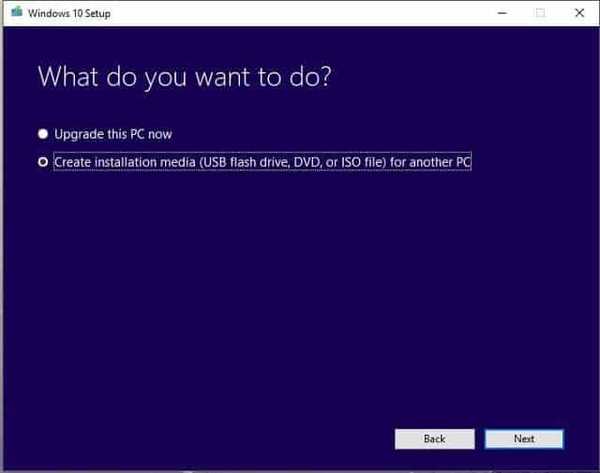
- Așteptați cu răbdare până când instrumentul Media Creation a descărcat fișierul ISO.
- Transferați fișierul ISO pe o unitate flash USB.
- Deschideți fișierul ISO> procesul de actualizare ar trebui să înceapă automat.
- Selectați opțiunea „Descărcați și instalați actualizările” când vi se solicită> faceți clic pe Următorul.
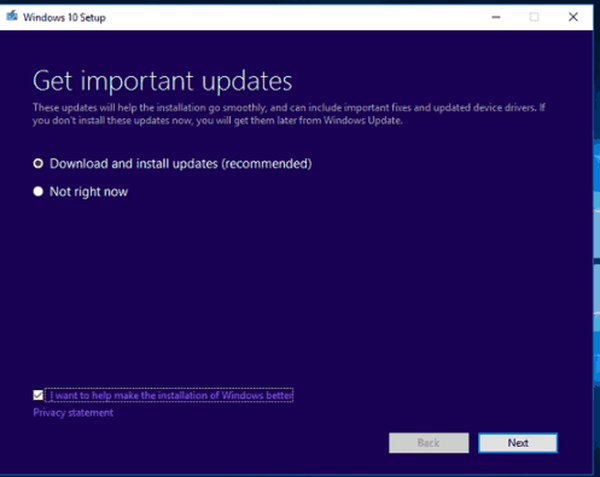
- Selectați fișierele și setările pe care doriți să le păstrați> urmați instrucțiunile de pe ecran și așteptați finalizarea procesului de actualizare. Computerul dvs. va reporni în timpul acestui proces.
- Când instalarea este finalizată, ar trebui să aveți instalată pe computerul dvs. Windows 10 April Update.
Dacă întâmpinați probleme în timpul procesului de actualizare, ghidurile de depanare enumerate mai jos vă vor ajuta să le remediați:
- Remediere: accesul instrumentului de creare a suportului multimedia a fost refuzat atunci când mutați Windows 10 ISO pe USB
- Cum se remediază erorile Windows 10 la montarea fișierelor ISO
- Remediați eroarea Windows 10 la al doilea boot și finalizați actualizarea
- Remediere: Asistentul de upgrade Windows blocat la instalarea 99%
Nota editorului: Această postare a fost publicată inițial pe 8 aprilie și de atunci a fost actualizată pentru prospețime și acuratețe.
- Fișiere ISO
- ferestre 10
- Actualizare Windows 10 aprilie
 Friendoffriends
Friendoffriends


![Toate problemele remediate prin pachetul Windows Update [mai 2014]](https://friend-of-friends.com/storage/img/images/all-the-issues-fixed-by-windows-update-rollup-[may-2014].jpg)
